小米笔记本电脑蓝牙在哪里打开 如何在小米笔记本上打开蓝牙功能
时间:2023-11-06 来源:互联网 浏览量:
小米笔记本电脑蓝牙在哪里打开,小米笔记本电脑作为一款功能强大的产品,不仅具备出色的性能和设计,还拥有丰富的功能,其中包括蓝牙功能,蓝牙技术的普及,使得我们可以方便地实现设备之间的无线连接和数据传输。对于一些初次使用小米笔记本的用户来说,可能会对蓝牙的开启方式感到困惑。在小米笔记本上如何打开蓝牙功能呢?接下来我们将为大家详细介绍小米笔记本电脑中蓝牙开启的方法及注意事项。
操作方法:
1小米笔记本预装的是win10系统,鼠标单击左下角的窗口键。在开始菜单选择“设置”选项。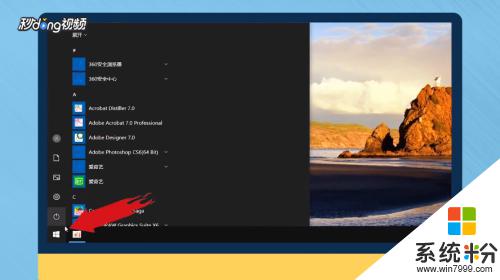 2进入设置界面,选择“设备”一栏。
2进入设置界面,选择“设备”一栏。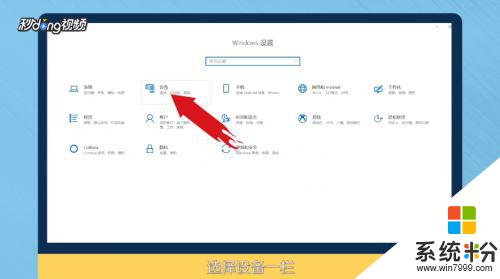 3在设备栏的第一个选项就是蓝牙,可以看到蓝牙开关是关闭的。点击打开蓝牙开关,然后点击上面的添加蓝牙设备选项。
3在设备栏的第一个选项就是蓝牙,可以看到蓝牙开关是关闭的。点击打开蓝牙开关,然后点击上面的添加蓝牙设备选项。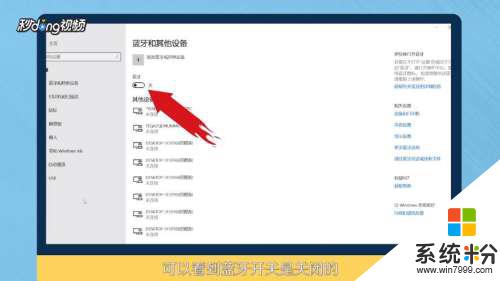 4选择蓝牙选项,笔记本开始搜索,范围内的设备都会显示在列表中。
4选择蓝牙选项,笔记本开始搜索,范围内的设备都会显示在列表中。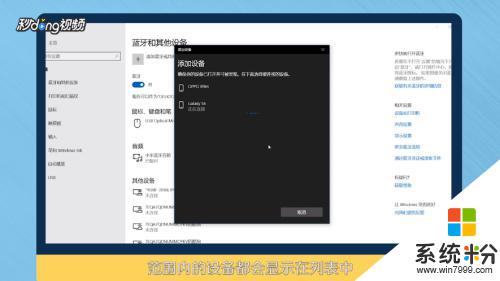 5回到主界面就可以看到右下角的蓝牙图标了,此时蓝牙已经开启。可以进行操作。
5回到主界面就可以看到右下角的蓝牙图标了,此时蓝牙已经开启。可以进行操作。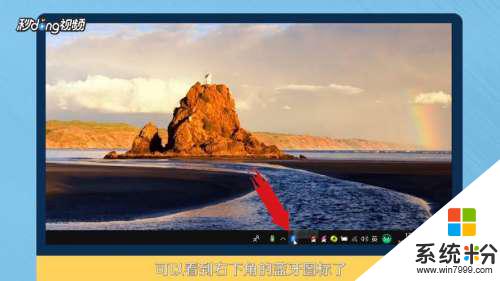 6以上是对小米笔记本电脑蓝牙在哪里打开的总结。
6以上是对小米笔记本电脑蓝牙在哪里打开的总结。
以上就是小米笔记本电脑蓝牙在哪里打开的全部内容,如果您遇到了这种情况,可以按照我的方法进行解决,希望这能帮助到大家。
我要分享:
相关教程
- ·戴尔笔记本win蓝牙在哪打开设置 如何在戴尔笔记本电脑上启用蓝牙连接
- ·笔记本电脑的蓝牙开关如何打开? 笔记本电脑的蓝牙开关打开的方法?
- ·小米手机如何打开wifi蓝牙收音机 想要打开小米蓝牙的方法
- ·笔记本电脑能用蓝牙音响吗 如何在笔记本上连接蓝牙音箱
- ·笔记本内置蓝牙适配器在哪里呢 请问如何在笔记本内安置蓝牙模块
- ·小米的鼠标可以连联想的笔记本吗 小米蓝牙鼠标怎么连接电脑
- ·戴尔笔记本怎么设置启动项 Dell电脑如何在Bios中设置启动项
- ·xls日期格式修改 Excel表格中日期格式修改教程
- ·苹果13电源键怎么设置关机 苹果13电源键关机步骤
- ·word表格内自动换行 Word文档表格单元格自动换行设置方法
